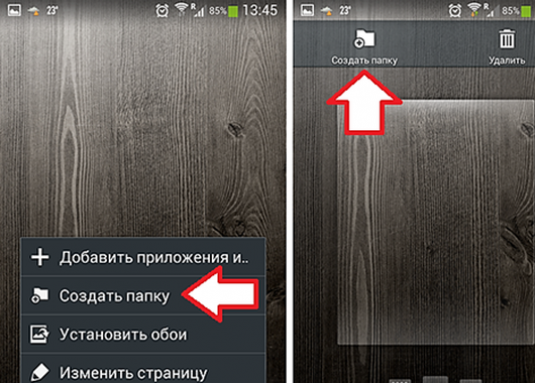Wie erstelle ich einen Ordner auf einem iPhone?
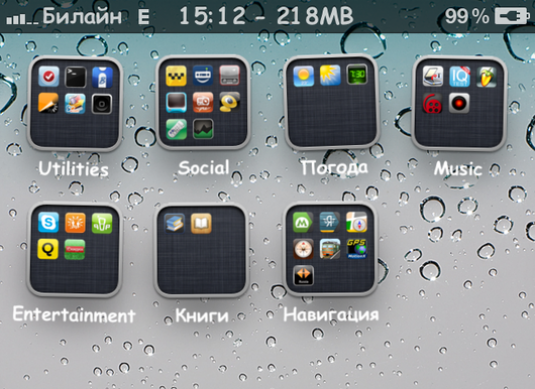
Sicherlich jeder Apple-BesitzerLaden Sie eine beträchtliche Anzahl von Anwendungen herunter, was zu einem verstopften Desktop führt. Die Lösung für dieses Problem besteht darin, Ordner zu erstellen. Dadurch können Sie ähnliche Anwendungen zusammen speichern, die Verwendung von iOS vereinfachen und die Suche nach der richtigen Anwendung überflüssig machen. Wie man einen Ordner auf einem iPhone oder iPad erstellt, erfahren Sie in unserem Artikel.
Anweisungen zum Erstellen eines Ordners auf dem iPhone
- Überlegen Sie, wie Sie Ihre Anwendungen sortieren möchten.
- Aktivieren Sie den Desktop-Bearbeitungsmodus: Klicken Sie auf das Anwendungssymbol und warten Sie einige Sekunden, bis die Symbole zu schwanken beginnen.
- Ziehen Sie dieses Anwendungssymbol auf die Anwendung, mit der Sie den Ordner erstellen möchten. Der Ordner wird automatisch erstellt.
- Ziehen Sie auf ähnliche Weise bei Bedarf andere Anwendungen in den Ordner.
Es ist erwähnenswert, dass dieses Verfahren ähnlich wie das Erstellen eines Ordners auf dem iPad und im Prinzip aller Apple-Produkte mit iOS der vierten Version und höher ist.
Ordner verwalten
Der neu erstellte Ordner auf dem iPhone oder iPad kann gesteuert werden.
Zuerst können Sie den Ordner umbenennen. Wenn Sie es erstellen, wird das Betriebssystem automatisch den Namen festlegen. Um den Namen zu bearbeiten, klicken Sie einfach darauf und benennen Sie ihn in den Bearbeitungsmodus um.
Zweitens, wenn nötig, können Sie entfernenunnötige Anwendung aus dem Ordner. Klicken Sie dazu auf die Anwendung, bis sie zu schwanken beginnt, klicken Sie dann auf den Ordner, in dem sich diese Anwendung befindet, und ziehen Sie sie auf den Desktop. Ein Ordner kann zwölf Anwendungssymbole enthalten.
Um einen Ordner zu löschen, müssen Sie zuerst alle Anwendungen daraus entfernen. Wenn Sie die letzte Anwendung entfernen, verschwindet der Ordner von selbst.
Die Ordner, die Sie mit unseren Anweisungen erstellen, können zwischen den Bildschirmen verschoben werden. Dies geschieht auf die gleiche Weise wie bei den Anwendungssymbolen im Desktop-Bearbeitungsmodus.
Damit Sie die am meisten benötigten Anwendungen für sich habenimmer zur Hand, können Sie sie zum unteren Block der Schnellzugriffs-Icons bringen. Gleichzeitig ist es egal, welchen Desktop Sie verwenden, sie werden immer an Ihrer Unterseite sein.
Lesen Sie auch unseren Artikel - So erstellen Sie einen Ordner im iPhone